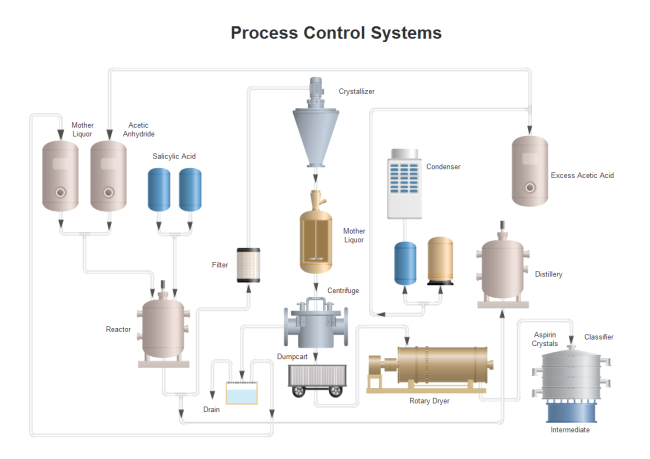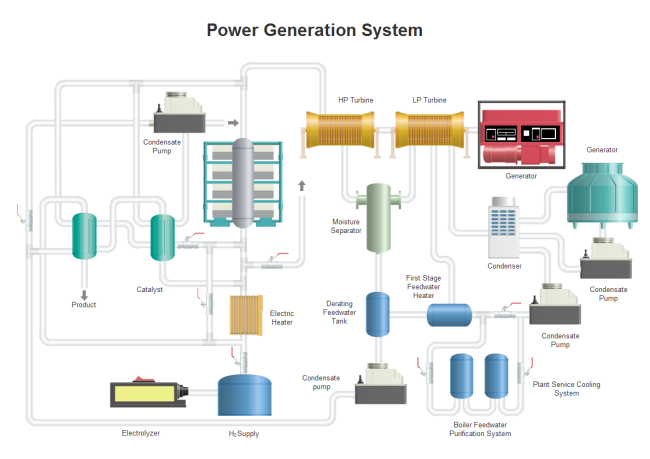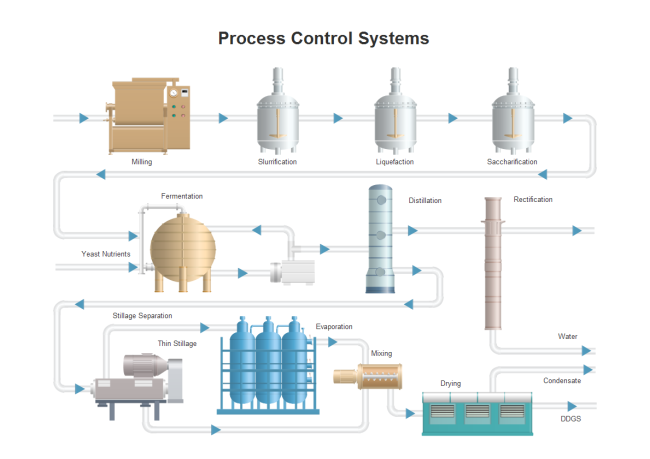La definizione di P&ID
P&ID, acronimo di piping and instrumentation diagram, è uno schema dettagliato che rappresenta la realizzazione tecnica di un processo mediante simboli grafici, quali le linee di servizio, gli strumenti, i controlli, le valvole, e attrezzature. Viene spesso utilizzato da ingegneri e tecnici per comprendere meglio il processo e come sono collegate le strumentazioni.
Chi usa P&ID
- Progettisti di Tubazioni
- Ingegneri dello Strumento
- Ingegneri di Processo
- Ingegneri Elettrici
- Ingegneria Meccanica.
A Cosa Serve un P&ID?
- Mostra la relazione interiore di come ogni strumento è connesso.
- Mostra la posizione relativa di apparecchiature, attuatori e strumenti in un processo.
- Rappresenta uno schema concettuale di un impianto e la sua architettura di controllo.
- Fornisce un linguaggio comune per documentare, discutere e analizzare un impianto.
Come disegnare un P&ID con Edraw
Qui mostra semplici passaggi su come creare un P&ID con Edraw
Avvia una Pagina di Disegno P&ID
Avvia Edraw, da Modelli Disponibili, scegli Automazione Industriale. La finestra del modello a destra mostrerà cinque modelli P&ID. Scegli un modello come base del tuo disegno P&ID e fai doppio clic per aprire il modello.
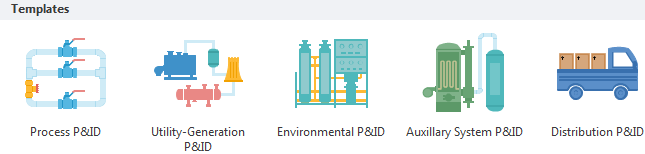
Aggiungi Simboli con Annotazioni Appropriate
Quando una pagina di disegno è aperta, la libreria dei simboli corrispondente si aprirà automaticamente anche a sinistra dell'area di disegno. Ad esempio, se apri un P&ID di generazione di utilità, vedrai le librerie di condutture, soffianti, caldaie, prodotti chimici, contenitori, riscaldatori, HVAC, logistica, macchine, miscelatori, motori, potenze, pompe e serbatoi. Puoi chiudere le librerie che non ti servono o aprire altre librerie P&ID.
Trascina un simbolo di cui hai bisogno e posizionalo sulla tela. Tutti i simboli sono in formato vettoriale, il che significa che puoi cambiare i colori liberamente o ingrandire a una dimensione più grande senza alcuna perdita di chiarezza.
Per aggiungere un'annotazione, vai alla scheda Home, clicca sul pulsante Testo e trascina una casella di testo per digitare la descrizione.

Salva ed Esporta
Al termine, puoi cliccare con tasto destro e scegliere adatta al disegno.
Poiché altri potrebbero non avere Edraw, potrebbe essere necessario esportare il documento in altri formati in modo che altre persone possano aprirlo. Clicca sulla scheda File e vai su Esporta e Invia. Sono disponibili molti formati tra cui PDF, Word, Html, Visio, PPT, BMP, EMF, PNG, JPG e molti altri.
Guarda il video qui sotto per imparare come creare un P&ID in pochi minuti
Esempi di Disegno P&ID
I seguenti esempi ti guideranno a imparare meglio P&ID. Puoi scoprire altri esempi di P&ID nella nostra comunità di condivisione P&ID.
Sistema di Controllo di Processo Semplice
Produzione di Energia PID
Sistema di Processo di Controllo